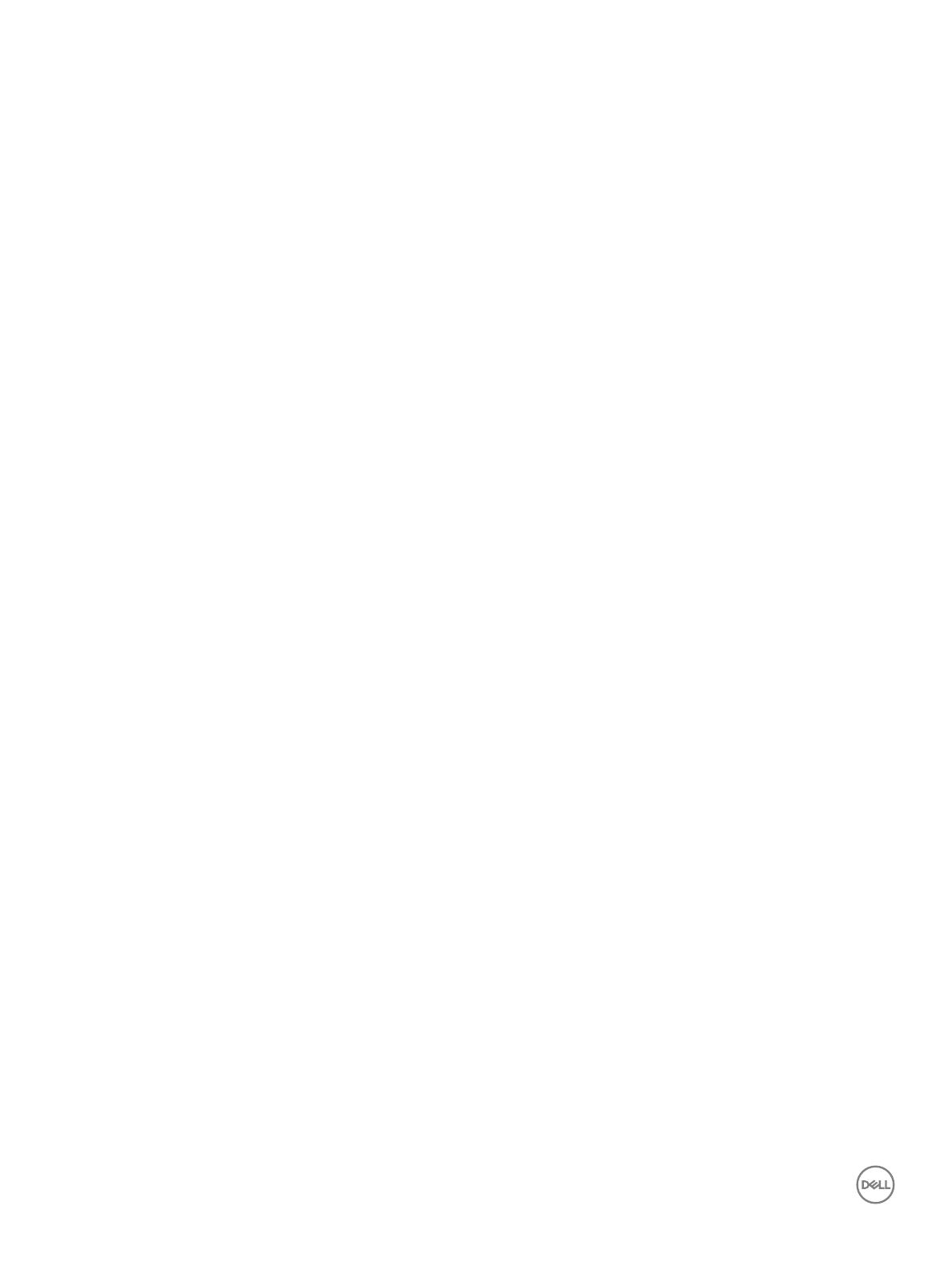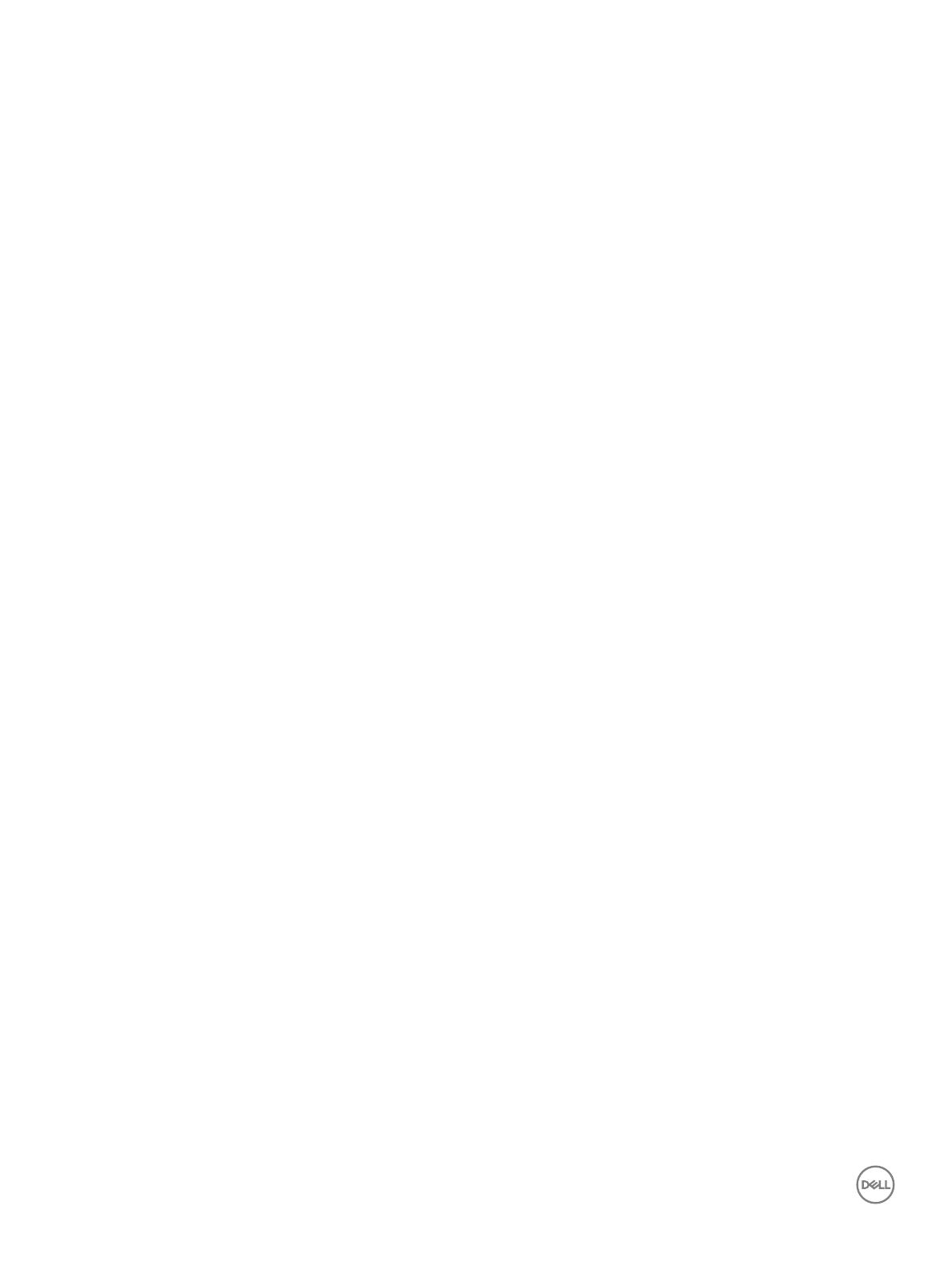
コイン型電池...................................................................................................................................................................... 27
コイン型電池の取り外し...............................................................................................................................................27
コイン型電池の取り付け.............................................................................................................................................. 28
電源ボタン基板................................................................................................................................................................. 28
電源ボタン基板の取り外し.......................................................................................................................................... 28
電源ボタン基板の取り付け..........................................................................................................................................29
ヒートシンク......................................................................................................................................................................... 29
ヒートシンクの取り外し..................................................................................................................................................29
ヒートシンクの取り付け................................................................................................................................................. 30
システムファン.......................................................................................................................................................................31
システムファンの取り外し............................................................................................................................................... 31
システムファンの取り付け............................................................................................................................................... 31
スピーカー............................................................................................................................................................................32
スピーカーの取り外し.................................................................................................................................................... 32
スピーカーの取り付け....................................................................................................................................................33
システム基板...................................................................................................................................................................... 33
システム基板の取り外し...............................................................................................................................................33
システム基板の取り付け...............................................................................................................................................37
入力 / 出力(I/O)ボード...............................................................................................................................................38
入力/出力ボードの取り外し........................................................................................................................................38
入力/出力ボードの取り付け....................................................................................................................................... 39
電源コネクタポート............................................................................................................................................................. 39
電源コネクタの取り外し................................................................................................................................................39
電源コネクタの取り付け............................................................................................................................................... 40
ディスプレイアセンブリ...........................................................................................................................................................41
ディスプレイアセンブリの取り外し................................................................................................................................... 41
ディスプレイアセンブリの取り付け.................................................................................................................................. 43
ディスプレイベゼル............................................................................................................................................................... 43
ディスプレイベゼルの取り外し........................................................................................................................................44
ディスプレイベゼルの取り付け....................................................................................................................................... 44
カメラ...................................................................................................................................................................................45
カメラの取り外し........................................................................................................................................................... 45
カメラの取り付け...........................................................................................................................................................46
ディスプレイパネル...............................................................................................................................................................46
ディスプレイパネルの取り外し........................................................................................................................................46
ディスプレイパネルの取り付け....................................................................................................................................... 48
ディスプレイヒンジ................................................................................................................................................................48
ディスプレイヒンジの取り外し.........................................................................................................................................49
ディスプレイヒンジの取り付け........................................................................................................................................ 49
タッチパッド..........................................................................................................................................................................50
タッチパッドの取り外し.................................................................................................................................................. 50
タッチパッドの取り付け.................................................................................................................................................. 52
パームレスト........................................................................................................................................................................53
パームレストの取り外し................................................................................................................................................ 53
4
目次